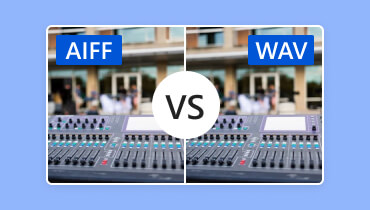WAV so với MP3: Tìm hiểu sự khác biệt giữa các định dạng này
WAV so với MP3, bạn nghĩ định dạng nào là tốt nhất khi xử lý âm thanh của mình? Vâng, nếu bạn không biết gì về các định dạng, hãy nắm bắt cơ hội để đọc nội dung này. Chúng tôi sẽ cung cấp cho bạn đủ thông tin về từng định dạng, bao gồm cả sự khác biệt của chúng và cách chuyển đổi chúng hiệu quả. Sau khi đọc bài đăng này, chúng tôi sẽ đảm bảo rằng bạn sẽ có được tất cả các kiến thức cần thiết để hiểu biết về cuộc thảo luận. Vì vậy, hãy bắt đầu đọc tất cả thông tin từ blog này để tìm hiểu thêm.

NỘI DUNG TRANG
Phần 1. WAV là gì
WAV, còn được gọi là Định dạng tệp âm thanh dạng sóng, là định dạng tệp không mất dữ liệu được sử dụng để bảo quản và lưu trữ dữ liệu âm thanh kỹ thuật số. Microsoft và IBM đã thiết kế định dạng này. Nhiều phần mềm chỉnh sửa âm thanh, thiết bị và hệ điều hành thậm chí còn hỗ trợ định dạng này. Với khả năng nén không mất dữ liệu, bạn có thể mong đợi rằng định dạng này có chất lượng âm thanh tuyệt vời. Tuy nhiên, do bản chất không nén của nó, định dạng này chứa kích thước tệp lớn hơn. Tuy nhiên, nếu bạn đang tìm kiếm một định dạng âm thanh tuyệt vời có thể mang lại trải nghiệm nghe tuyệt vời, thì định dạng tệp này nằm trong số các tùy chọn bạn có thể chọn.
Phần 2. WAV so với MP3: Sự khác biệt giữa các định dạng
Bạn có muốn tìm hiểu sự khác biệt giữa WAV và MP3 không? Trong trường hợp đó, phần này có thể hữu ích cho bạn. Chúng tôi sẽ cung cấp bảng bên dưới để bạn hiểu rõ hơn về hai định dạng này. Với bảng đó, bạn có thể hiểu rõ hơn và quyết định định dạng nào là tốt nhất cho mình.
| WAV | so với | MP3 |
| Tệp âm thanh dạng sóng | Tên đầy đủ | Lớp âm thanh MPEG-1 III |
| .wav | Phần mở rộng tệp | .mp3 |
| Không mất mát | Nén | Lossy |
| lớn hơn | Kích thước tập tin | Nhỏ hơn |
| Thông minh | Chất lượng | Tốt |
| Giới hạn | Nền tảng được hỗ trợ | Nhiều nền tảng khác nhau |
| • Sản xuất âm thanh • Biên tập âm thanh • Lưu trữ | Trường hợp sử dụng | • Nghe • Chia sẻ • Phát trực tuyến |
| Thích hợp cho dài hạn | Lưu trữ | Thích hợp cho ngắn hạn |
Nếu bạn muốn có lời giải thích đầy đủ về thông tin trong bảng, hãy xem thông tin chi tiết bên dưới.
Chất lượng âm thanh
Về chất lượng âm thanh, chúng ta có thể thấy WAV có thể cung cấp tốt hơn MP3. Đó là vì WAV có khả năng nén không mất dữ liệu. Với khả năng đó, bất kể bạn làm gì với tệp, chất lượng của nó sẽ không bị ảnh hưởng.
Kích thước tập tin
Nếu bạn muốn lưu trữ âm thanh trên thiết bị của mình, chúng tôi khuyên bạn nên sử dụng MP3 vì nó có thể cung cấp kích thước tệp nhỏ hơn so với WAV. Do đó, tốt nhất là sử dụng định dạng MP3 để tiết kiệm nhiều dung lượng hơn trên thiết bị của bạn.
Trường hợp sử dụng
Việc lựa chọn định dạng tốt nhất sẽ phụ thuộc vào nhu cầu của bạn. Nếu bạn muốn tạo và chỉnh sửa âm thanh, bạn nên sử dụng WAV vì đây là định dạng lý tưởng để xử lý. Mặt khác, nếu mục tiêu của bạn là phát trực tuyến âm thanh, chia sẻ và nghe, thì không còn nghi ngờ gì nữa, MP3 là định dạng lý tưởng. Bởi vì bạn có thể phát định dạng này trên hầu hết mọi nền tảng, khiến nó trở thành định dạng hoàn hảo và tiện lợi.
Phần 3. Chuyển đổi WAV sang MP3 trong Vidmore Video Converter
Nếu bạn muốn thay đổi định dạng tệp WAV sang MP3 trên máy tính Windows và Mac, một trong những chương trình tốt nhất bạn có thể sử dụng là Vidmore Video Converter. Khi chuyển đổi các tệp âm thanh, bạn có thể sử dụng tất cả các chức năng bạn cần một cách dễ dàng và trơn tru. Với giao diện người dùng đơn giản, bạn có thể chuyển đổi các tệp của mình mà không gặp bất kỳ sự cố nào. Thêm vào đó, bạn thậm chí có thể chèn nhiều hơn hai định dạng và chuyển đổi chúng trong một quy trình duy nhất. Nó lý tưởng nếu bạn có các tệp âm thanh cồng kềnh và muốn chuyển đổi chúng cùng lúc. Ngoài ra, bạn thậm chí có thể điều chỉnh một số thông số trong quá trình chuyển đổi. Bạn có thể điều chỉnh tốc độ mẫu, tốc độ bit, bộ mã hóa, kênh, v.v.
Đặc trưng
- Chuyển đổi tệp âm thanh sang hơn 200 định dạng kỹ thuật số.
- Cung cấp công cụ chỉnh sửa âm thanh để cải thiện chất lượng tập tin.
- Cung cấp tốc độ chuyển đổi cực nhanh.
- Có sẵn tính năng chuyển đổi hàng loạt.
- Hỗ trợ chất lượng âm thanh cao.
Để tìm hiểu cách chuyển WAV sang MP3, hãy kiểm tra các bước chúng tôi đã nêu bên dưới.
Bước 1. cài đặt Vidmore Video Converter trên máy tính của bạn. Bạn có thể sử dụng các nút bên dưới để truy cập dễ dàng và nhanh chóng. Sau đó, chạy nó để bắt đầu quy trình chuyển đổi.
Bước 2. Sau khi bạn mở giao diện chính, hãy điều hướng đến Bộ chuyển đổi menu. Nhấn vào Thêm các tập tin để bắt đầu thêm tệp WAV. Bạn cũng có thể chèn nhiều hơn hai tệp cho quá trình chuyển đổi hàng loạt.
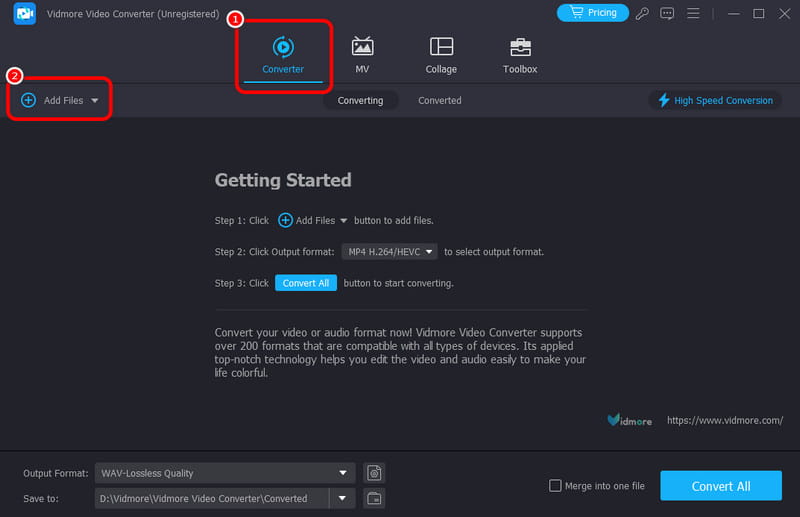
Bước 3. Đối với quá trình tiếp theo, hãy chuyển đến Định dạng đầu ra và chọn MP3 định dạng. Sau đó, bạn cũng có thể chọn chất lượng âm thanh cho tệp của mình.
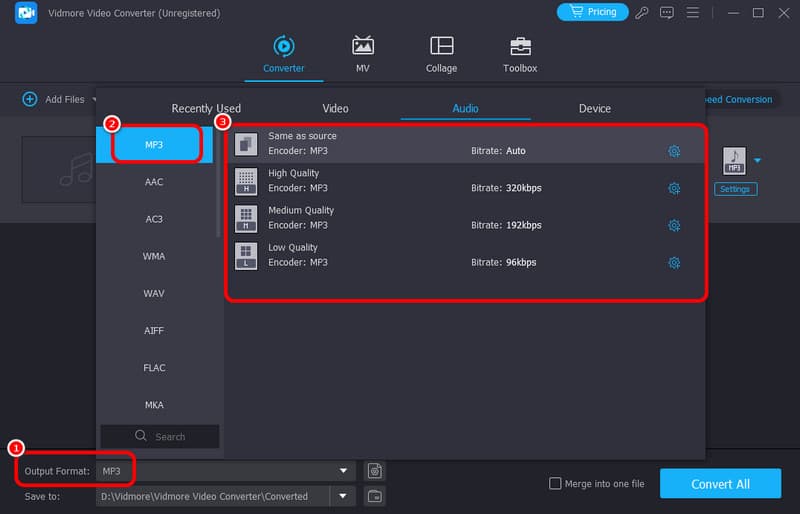
Bước 4. Sau đó, bạn có thể bắt đầu chuyển đổi tệp bằng cách nhấn vào Chuyển đổi tất cả từ giao diện phía dưới. Sau vài giây, bạn có thể phát tệp âm thanh đã chuyển đổi trên máy tính của mình.

Đối với phán quyết của chúng tôi về phương pháp này, chúng tôi có thể nói rằng Vidmore Video Converter là một trong những trình chuyển đổi ngoại tuyến mạnh mẽ nhất mà bạn có thể tin tưởng để chuyển đổi tệp WAV của mình thành MP3. Với giao diện đơn giản và quy trình chuyển đổi nhanh chóng, bạn có thể hoàn thành nhiệm vụ của mình một cách thành công và hoàn hảo.
Phần 4. Chuyển WAV sang MP3 bằng Audacity
Một bộ chuyển đổi ngoại tuyến khác có thể biến WAV sang MP3 là Audacity. Phần mềm này có khả năng xử lý nhiều tệp âm thanh khác nhau. Nó có thể chuyển đổi tệp một cách trơn tru vì nó có tất cả các tính năng bạn cần cho quy trình này. Thêm vào đó, nó thậm chí có thể cung cấp quy trình chuyển đổi tức thời. Với điều đó, bạn có thể nhận được tệp đã chuyển đổi ngay sau vài phút. Bên cạnh đó, chương trình có thể hỗ trợ nhiều định dạng âm thanh hơn MP3. Nó bao gồm M4A, OGG, FLAC, AC3, WMA, v.v. Vì vậy, nếu bạn muốn chuyển tệp của mình thành nhiều định dạng khác nhau, bạn vẫn có thể tin tưởng vào trình chuyển đổi này.
Đặc trưng
- Chuyển đổi các tập tin âm thanh sang nhiều định dạng tập tin khác nhau.
- Có thể giữ nguyên chất lượng âm thanh.
- Có thể cung cấp nhiều chức năng chỉnh sửa âm thanh cơ bản.
Để bạn hiểu rõ hơn về phương pháp chuyển đổi tệp WAV hiệu quả, hãy xem hướng dẫn chi tiết bên dưới.
Bước 1. Tải về Audacity phần mềm trên máy tính của bạn. Sau đó, từ giao diện, nhấp vào Tập tin > Mở Tùy chọn để thêm tệp WAV bạn muốn chuyển đổi.
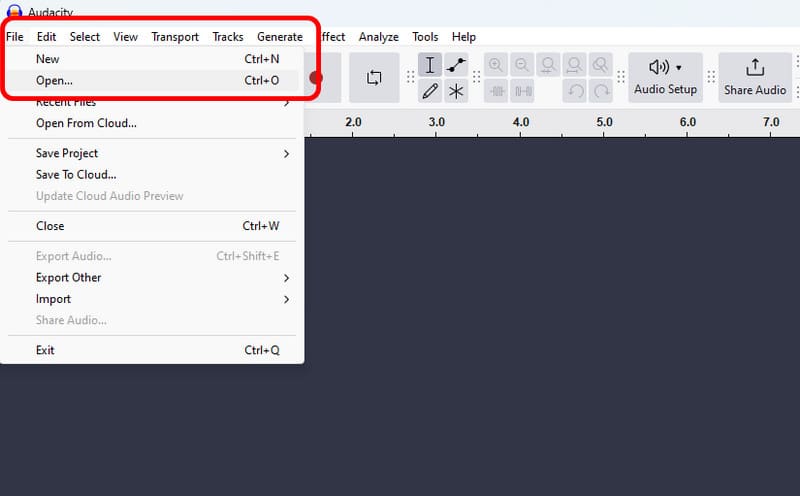
Bước 2. Sau khi thêm tệp, hãy nhấp vào Tập tin tùy chọn một lần nữa và nhấp vào Xuất âm thanh > Xuất sang máy tính. Sau đó, một giao diện nhỏ sẽ xuất hiện trên màn hình của bạn.
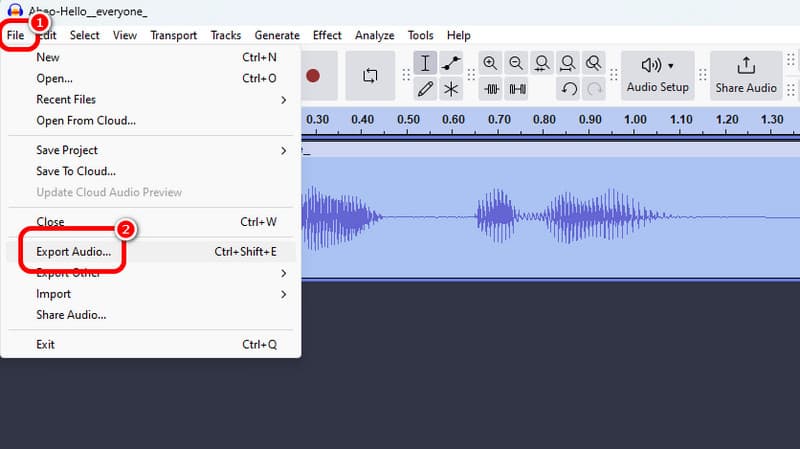
Bước 3. Sau đó, đi đến định dạng tùy chọn và chọn MP3 định dạng như định dạng đầu ra của bạn. Và cuối cùng, nhấn Xuất khẩu nút để chuyển tập tin WAV sang MP3.
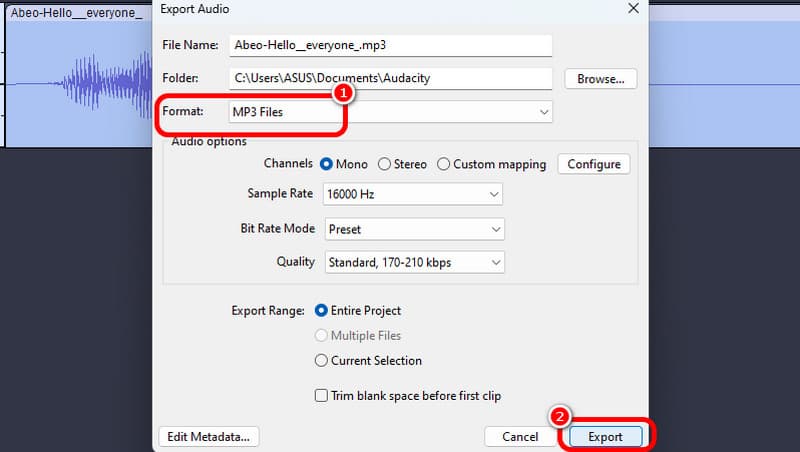
Sử dụng phương pháp này, chúng tôi có thể chuyển đổi WAV của bạn sang MP3 một cách hiệu quả. Nó thậm chí có thể cung cấp một quá trình chuyển đổi nhanh chóng. Tuy nhiên, nhược điểm duy nhất ở đây là nó không có tính năng chuyển đổi hàng loạt tích hợp sẵn. Vì vậy, bạn phải chuyển đổi các tệp theo cách thủ công, điều này có thể tốn nhiều thời gian hơn. Nhưng dù sao, về mặt chuyển đổi các tệp âm thanh của bạn, bạn có thể tin tưởng vào chương trình này.
Phần 5. Đổi WAV sang MP3 trên Riverside
Bạn có muốn đổi WAV sang MP3 trực tuyến không? Nếu vậy, chúng tôi khuyên bạn nên sử dụng Bờ sông. Bộ chuyển đổi trực tuyến này có thể cung cấp cho bạn quy trình chuyển đổi cực nhanh. Sau khi chèn tệp WAV, nó có thể tự động chuyển thành MP3 và bạn có thể tiến hành quy trình lưu. Điều chúng tôi thích nhất ở đây là nó không hiển thị bất kỳ quảng cáo khó chịu nào trong quá trình chuyển đổi. Với điều đó, bạn có thể có một quy trình mượt mà và đạt được kết quả, điều này làm cho nó trở thành một Bộ chuyển đổi WAV.
Đặc trưng
- Chuyển đổi súng âm thanh một cách mượt mà.
- Có thể cung cấp quy trình chuyển đổi tức thời.
Để sử dụng công cụ chuyển đổi trực tuyến này để chuyển đổi WAV sang MP3, hãy xem hướng dẫn bên dưới.
Bước 1. Hãy vào trình duyệt chính của bạn và truy cập trang web của Bờ sông. Bạn cũng có thể tìm kiếm chuyển đổi WAV sang MP3 trên Riverside vào trình duyệt của bạn để truy cập dễ dàng hơn.
Bước 2. Nhấn vào Thả tệp để tải tệp WAV từ máy tính của bạn lên. Sau đó, công cụ sẽ tự động chuyển đổi tệp âm thanh.
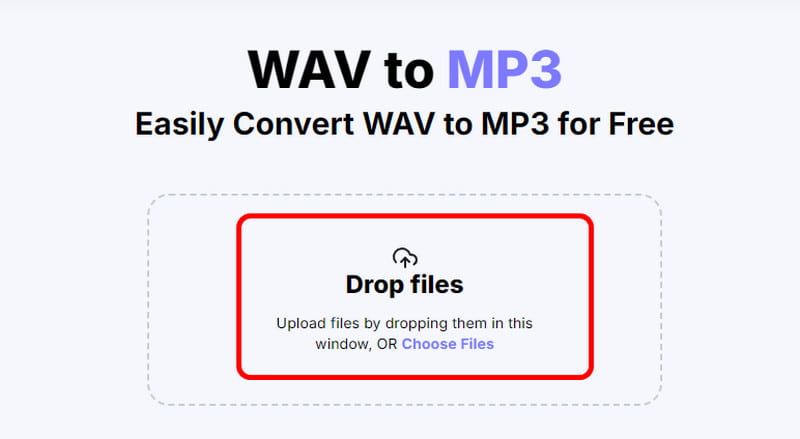
Bước 3. Sau quá trình chuyển đổi, nhấn Tải xuống để lưu tập tin đã chuyển đổi trên máy tính của bạn.
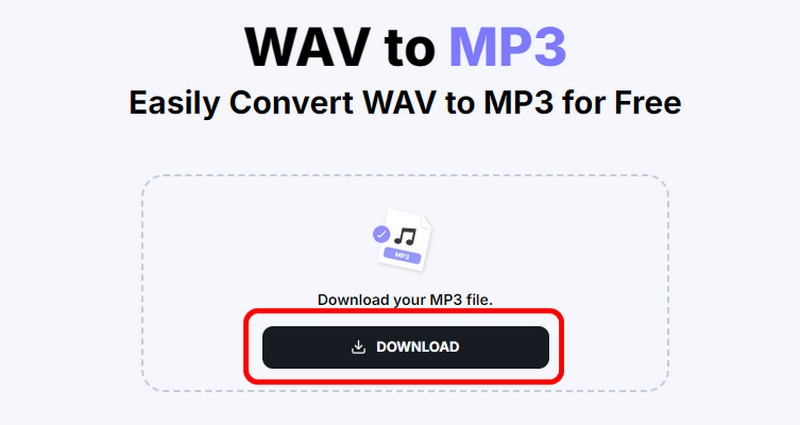
Chúng ta có thể kết luận rằng để chuyển đổi các tệp WAV trực tuyến, chúng ta có thể sử dụng Riverside làm công cụ chuyển đổi chính. Nó cho phép chúng ta tự động chuyển đổi các tệp WAV sang MP3. Ngoài ra, nó có bố cục đơn giản để bạn có thể vận hành công cụ mà không gặp bất kỳ sự cố nào. Nhược điểm duy nhất ở đây là nó cần kết nối internet vì nó là công cụ chuyển đổi trực tuyến.
Phần kết luận
Để chuyển đổi WAV sang MP3, hãy sử dụng tất cả các phương pháp hiệu quả từ bài đăng này. Bạn cũng có thể thấy sự khác biệt giữa hai định dạng. Với điều đó, bạn có thể biết định dạng nào là tốt nhất để sử dụng. Ngoài ra, nếu bạn muốn chuyển đổi nhiều tệp cùng một lúc, chúng tôi khuyên bạn nên sử dụng Vidmore Video Converter. Với tính năng chuyển đổi hàng loạt, bạn có thể chuyển đổi nhiều tệp cùng lúc. Nó thậm chí có thể cung cấp quy trình chuyển đổi đơn giản và nhanh chóng, khiến nó trở thành một trình chuyển đổi ngoại tuyến đặc biệt.